WordPress to najpopularniejszy system CMS. Pozwala na łatwe stworzenie i prowadzenie strony internetowej, wraz z późniejszą możliwością jej aktualizacji i rozbudowy.
Regularne aktualizowanie WordPressa, wtyczek i motywów przyczynia się do bezpiecznego, stabilnego i wydajnego funkcjonowania strony. Jednak ciągłe pamiętanie o konieczności przeprowadzania aktualizacji oprogramowania, w celu utrzymania prawidłowego stanu witryny, może być kłopotliwe i czasochłonne dla każdego. W dodatku nawet aktualne wtyczki i motywy mogą zawierać błędy, być podatne na ataki, a Ty możesz o tym nie wiedzieć.
A co, gdybyśmy powiedzieli Ci, że istnieje bezpłatne rozwiązanie, z prostym interfejsem, przyjazne dla każdego, które zadba o stabilność Twoich stron, zrobi wszystko za Ciebie, z pozycji jednego miejsca? – Tym rozwiązaniem jest narzędzie WP Toolkit dostępne na serwerach BIZNES i ULTRA!
W artykule opisujemy najprzydatniejsze funkcje WP Toolkit. Prezentujemy przykładowe incydenty związane z bezpieczeństwem, aby uzmysłowić Ci, jak przykre konsekwencje może spowodować Twoja bezczynność.
Czym jest WP Toolkit (WordPress Toolkit)?
WP Toolkit to narzędzie do zarządzania WordPressem, który umożliwia Ci łatwe wykonywanie skomplikowanych zadań. Jest zintegrowany z cPanelem i możesz korzystać z niego bez dodatkowych opłat.
Dzięki WP Toolkit:
- jesteś w stanie błyskawicznie zainstalować stronę na WordPressie,
- zarządzisz wieloma stronami WordPress z jednego miejsca,
- skorzystasz z narzędzi:
- do indeksowania przez wyszukiwarki,
- zarządzania hasłami,
- tworzenia kopii roboczych,
- klonowania stron.
Narzędzie posiada funkcję diagnozowania witryn oraz możliwość uruchomienia automatycznych aktualizacji dla zainstalowanego oprogramowania. Dodatkowo WP Toolkit jest w stanie naprawić Twojego WordPressa i zabezpieczyć go przed potencjalnymi zagrożeniami.
W MSERWIS.pl WP Toolkit dostępny jest po zalogowaniu się do konta cPanel w lewym, granatowym pasku menu oraz w zakładce “Domeny”.
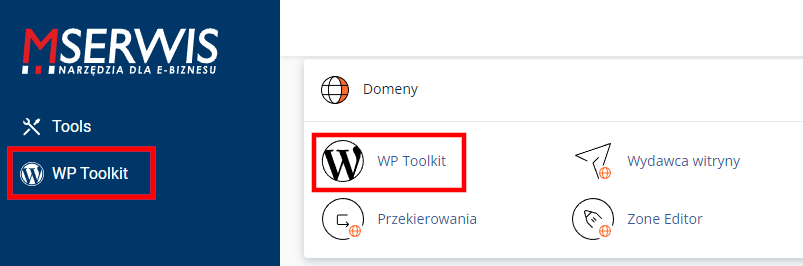
Automatyczna instalacja strony WordPress
Aby skorzystać z funkcji omawianego narzędzia, powinieneś posiadać stronę WordPress. Zainstalujesz ją automatycznie przy użyciu WP Toolkit używając opcji Instaluj. Zobacz nasz poradnik i przekonaj się jak ekspresowo zainstalować WordPressa przy użyciu WordPress Toolkit w cPanel.
Jeśli instalowałeś WordPressa w tradycyjny sposób i chcesz go dodać do panelu WP Toolkit, to wyszukaj witrynę przy użyciu opcji “Skanuj”.

Automatyczne diagnozowanie
Do narzędzia WP Toolkit jesteś w stanie podłączyć wiele stron, których pliki znajdują się na Twoim serwerze. Dzięki temu możesz z jednego miejsca w prosty i szybki sposób zarządzać swoimi wszystkimi WordPressami.
WP Toolkit to idealne rozwiązanie, które zaoszczędzi Twój czas i wyręczy Cię ze sprawdzania i wykonywania niezbędnych aktualizacji. To oznacza rezygnację m.in. z logowania się do paneli administracyjnych WP, pamiętania do nich haseł i pojedynczego klikania w aktualizacje dla poszczególnych wtyczek czy instalacji.
Potencjał funkcjonalności automatycznego diagnozowania najlepiej odzwierciedla poniższy zrzut ekranu. Przedstawia on 5 instalacji WordPressa wraz z komunikatami o zaistniałych problemach. Dzięki WP Toolkit zaznaczysz wszystkie lub część interesujących Cię witryn i masowo przeprowadzisz zbiorczą aktualizację (przycisk Aktualizacja) oraz wyszukasz i naprawisz luki w WordPressie (przycisk Bezpieczeństwo). Tym samym na czynność, która mogłaby zająć nawet kilka godzin, poświęcisz zaledwie kilka sekund.
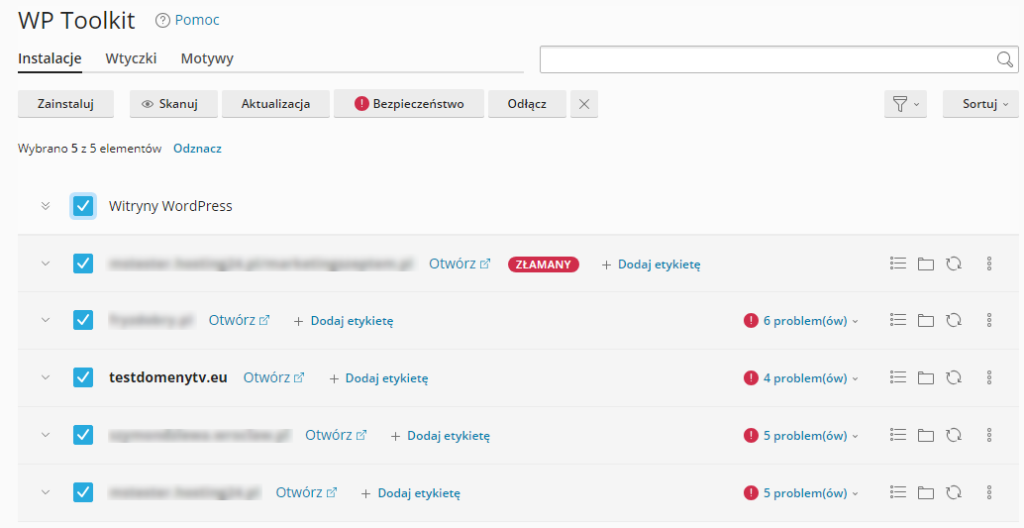
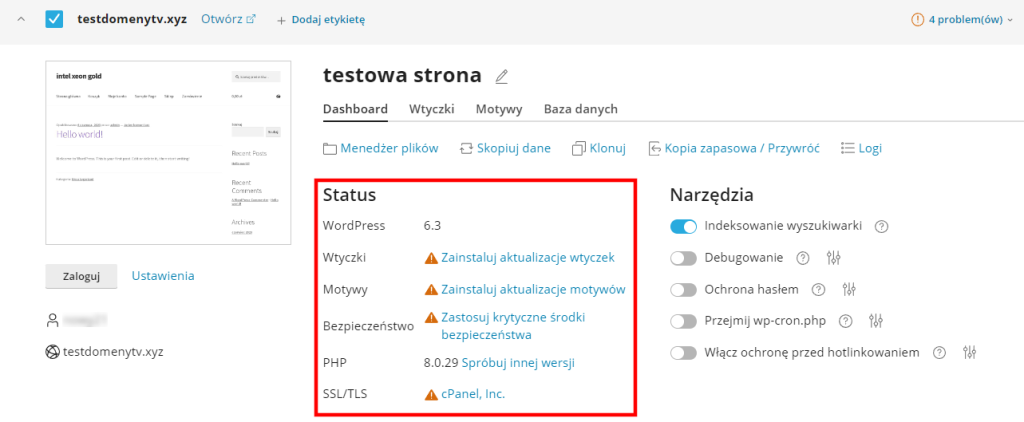
Automatyczne aktualizacje
Po zdiagnozowaniu witryn i kliknięciu przycisku “Aktualizacja” zostaniesz przeniesiony do nowego okna. Znajdziesz w nim informacje na temat:
- zainstalowanych wtyczek, motywów i WordPressów,
- możliwości ich aktualizacji,
- ostatniej daty aktualizacji.
Poniżej prezentujemy 2 przykłady instalacji WordPressa. Pierwszy z nich przedstawia niezaktualizowaną witrynę, wymagającą podjęcia działań. Drugi ukazuje już zaktualizowaną witrynę po kliknięciu przycisku “Aktualizacja”.
Przed aktualizacją:
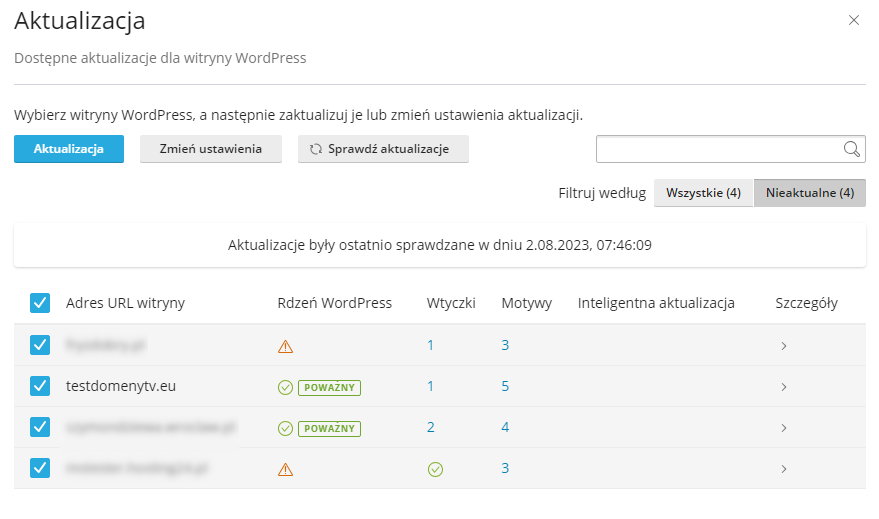
Zielony status “POWAŻNY” oznacza, że najważniejsze aktualizacje dla rdzenia WordPress są instalowane automatycznie dla danej strony.
Po aktualizacji:
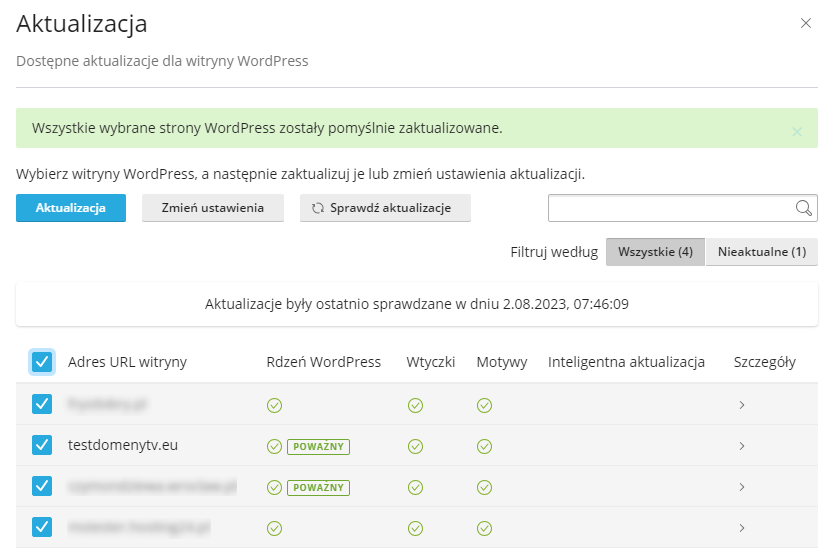
Jeżeli zależy Ci na maksymalnej wygodzie, możesz ustawić automatyczne wykonywanie się aktualizacji. W tym celu przejdź do ustawień aktualizacji (przycisk Zmień ustawienia) i wymuś samoczynne aktualizacje.
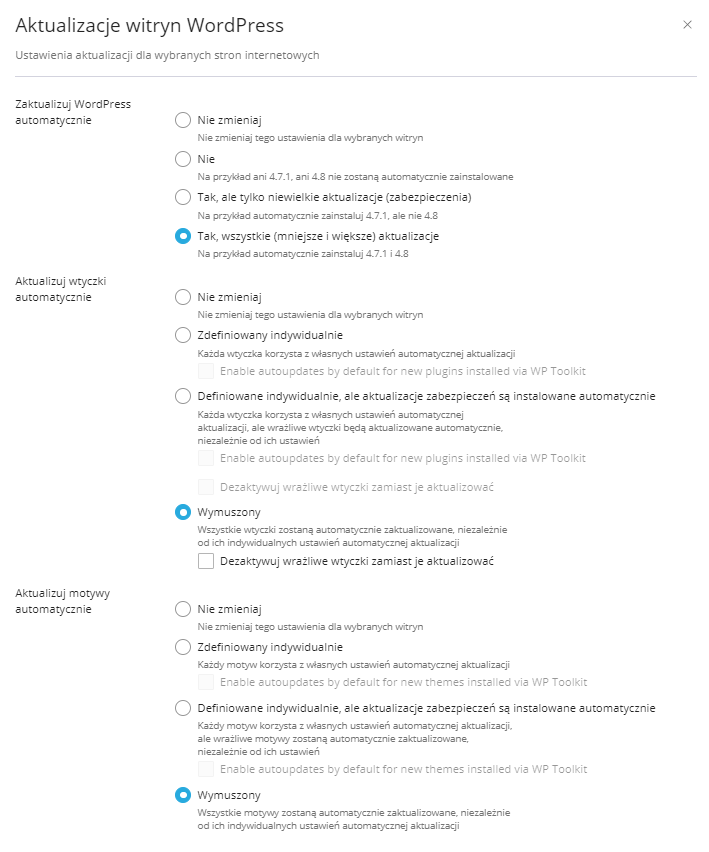
Możliwe problemy
W przypadku ręcznego dokonywania masowych zmian możesz doświadczyć, że nie wszystkie pozycje zostaną zaktualizowane. W takim wypadku raz jeszcze wywołaj proces aktualizacji dla pominiętych pozycji.
Przy aktualizacji pojedynczych starych czy rozbudowanych stron, możesz natrafić na błąd wskazujący wyczerpanie przydzielonej pamięci w WordPressie, np: “Fatal error: Allowed memory size of 67108864 bytes exhausted (tried to allocate 20480 bytes) in…”. W takim przypadku powinieneś zwiększyć limit pamięci dla konkretnej strony WordPress. W tym celu zaloguj się do swojego konta cPanel i przejdź do dokładki “Edytor MultiPHP INI”. Zlokalizuj swoją domenę i zwiększ “memory_limit”. Jeśli chcesz zlikwidować limit całkowicie, to ustaw wartość na “-1”.
Inteligentne aktualizacje
WP Toolkit zapewni Ci także unikalną funkcjonalność Inteligentnych aktualizacji. To domyślnie wyłączona funkcja, która po włączeniu, przetestuje aktualizacje WordPressa bez wpływu na witrynę produkcyjną. To znaczy, automatycznie ją sklonuje, dokona dla niej aktualizacji i przeprowadzi testy weryfikujące poprawność działania witryny. Funkcjonalność zapewnia dostęp do wyników testów po to, abyś mógł świadomie podjąć decyzję o aktualizacji witryny produkcyjnej.
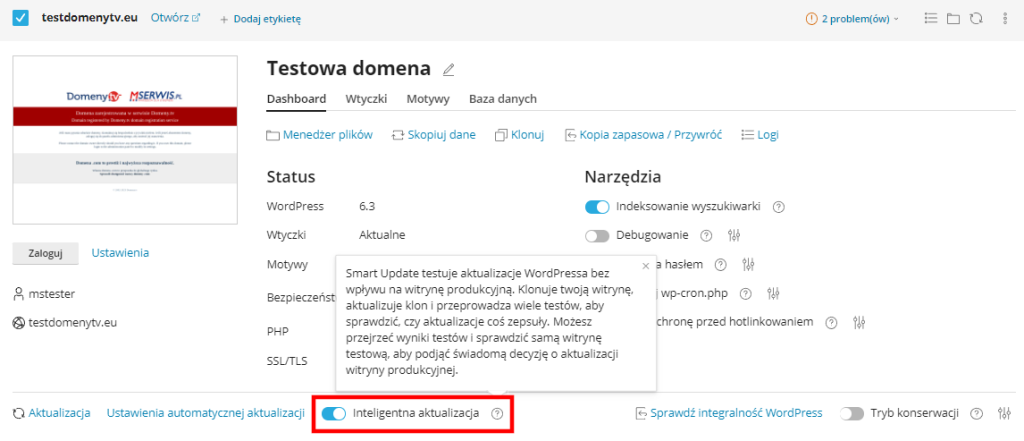
Bezpieczeństwo
Wszystkie ewentualne podatności WordPressa znajdziesz w zakładce “Bezpieczeństwo”. Jeśli istnieje realne zagrożenie, to dowiesz się o nim z sekcji “Luki w WordPressie” i na tą sekcję powinieneś zwracać szczególną uwagę. W przypadku wykrycia niebezpieczeństwa w tabeli zobaczysz informacje na temat tego czego dotyczy zagrożenie (kolumna “Gdzie” lub ”Where”) np. rdzenia (Core) czy wtyczki (Plugin). W kolumnie obok znajdziesz opis naprawy danego problemu (kolumna “Jak naprawić” lub “How To Fix”). Przykładowo: propozycję instalacji nowszej wersji wtyczki, w której usunięto podatność czy sugestię dezaktywacji wtyczki w przypadku braku poprawionej wersji wtyczki.
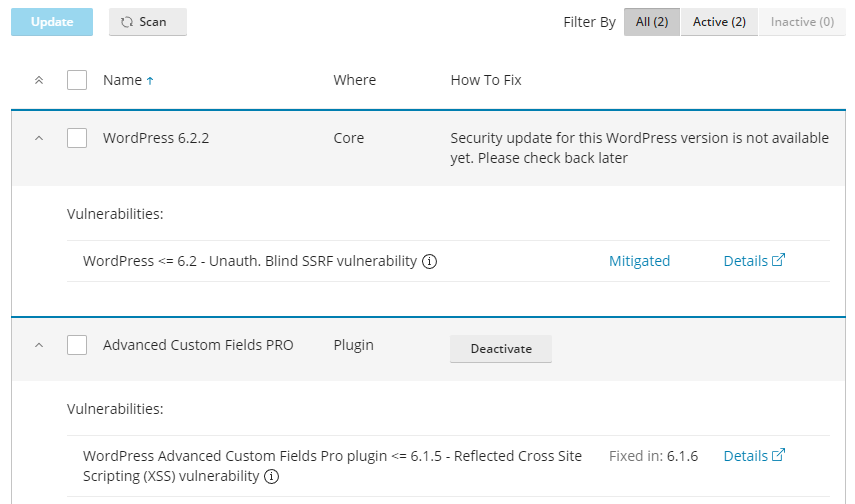
Zdarza się, że WP Toolkit wykryje zagrożenie, które nie zostało jeszcze naprawione. Dobrym przykładem na to jest wykrycie luki bezpieczeństwa oficjalnego oprogramowania WordPressa w wersji 6.2 – aktualna wersja WP na dzień stwierdzenia problemu to 6.2.2. Dotyczy ona podatności SSRF, czyli ryzyka ataku na serwer i manipulacji jego działaniami.
W przypadku wykrycia niemożliwego do zaktualizowania oprogramowania możesz sięgnąć po dodatkowe środki bezpieczeństwa, czyli kliknąć w przycisk “Mitigated”. Przycisk otworzy nowe okno z dwoma opcjonalnymi i możliwymi do cofnięcia ustawieniami, które mogą złagodzić daną podatność:
- Block access to xmlrpc.php – to mechanizm zabezpieczeń blokujący dostęp do pliku xmlrpc.php. Wprowadza on zmiany w pliku konfiguracyjnym serwera, takim jak Apache czy nginx. Specyficzne dyrektywy w plikach .htaccess mogą nadpisać te ustawienia.
- Turn off pingbacks – pingbacki w WordPressie umożliwiają automatyczne dodawanie komentarzy pod Twoimi wpisami przez inne serwisy linkujące do Ciebie. Mogą one służyć do ataków DDoS na inne strony przez Twój portal. Ten mechanizm wyłącza pingbacki na Twojej stronie.
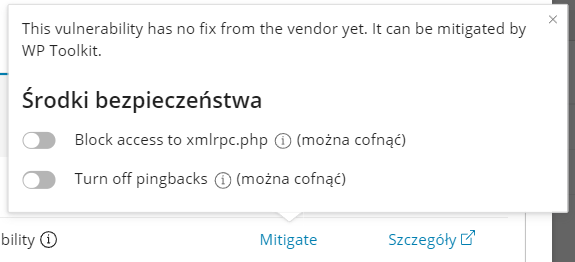
Oprócz wymienionych środków bezpieczeństwa istnieje wiele innych, bardziej zaawansowanych konfiguracji. Znajdziesz je w sekcji Środki bezpieczeństwa. Wszystkie wymienione tam opcje są możliwe do cofnięcia, a informację na temat tego, co robi dana funkcjonalność znajdziesz po najechaniu na ikonę “i”. Możesz potraktować te ustawienia jako opcjonalne. Jeżeli dopiero zaczynasz przygodę z WordPressem, to nie musisz znać tych opcji i wiedzieć, za co odpowiadają, jednak warto, żebyś miał świadomość ich istnienia.
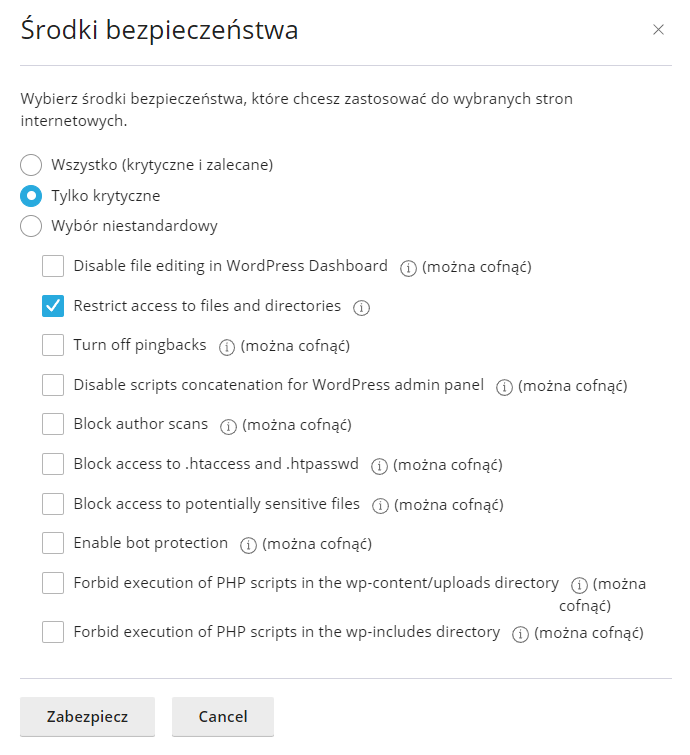
Kluczem do bezpieczeństwa Twojej witryny jest to, abyś nie dopuścił do posiadania starych wersji oprogramowania i na bieżąco je naprawiał (korzystając z sekcji “Luki w bezpieczeństwie”), jeśli WP Toolkit wykryje zagrożenie.
Co naprawi WordPress Toolkit? – przykłady błędów i zagrożeń
Zacznijmy od najpoważniejszych problemów, których nie sposób przeoczyć. Są nimi dwa krytyczne statusy:
- ZŁAMANY (BROKEN) – określa uszkodzoną instalację WordPressa. Pliki WordPressa zostały usunięte i będzie wymagane ich przywrócenie lub ponowna instalacja. W tym przypadku możesz próbować odzyskać prawidłowy stan witryny, korzystając z utworzonej wcześniej kopii zapasowej.

- KWARANTANNA (QUARANTINED) – określa, że strona jest pominięta ze wszystkich automatycznych zadań. Status może zostać wyświetlony z powodu infekcji WordPressa złośliwym oprogramowaniem czy przez niewłaściwe działającą wtyczkę, np. stale uruchamiającą zadania cron i powodującą przekroczenie limitów.

W celu uzmysłowienia Ci, jakie zagrożenia niesie ze sobą niezaktualizowane oprogramowanie, przedstawiamy przykłady luk bezpieczeństwa, które jest w stanie wykryć WordPress Toolkit. Przykładów istniejących podatności jest wiele. Prezentujemy 20 najbardziej istotnych (a jest ich dużo więcej). Do dwóch pierwszych zamieszczamy krótkie opisy, informujące o tym, co może spowodować dana podatność. Pierwszy przykład przedstawiony jest w pełnym faktycznym zapisie. Kolejne podajemy w skróconej formie. Wszystkie wskazane podatności mogą prowadzić do niebezpiecznych scenariuszy, takich jak przejęcia kontroli nad serwerem, kradzieży danych, manipulacji treścią strony, ataków phishingowych i wielu innych.
Lista przykładowych zagrożeń:
- “WordPress Advanced Custom Fields Pro plugin <= 6.1.5 – Reflected Cross Site Scripting (XSS) vulnerability”. W tym przypadku przestarzała wtyczka Advanced Custom Fields Pro w wersji niższej niż 6.1.5, stwarza ryzyko wstrzyknięcia złośliwego kodu skryptowego do witryny internetowej, który jest wykonywany w przeglądarce ofiary po odwiedzeniu odpowiednio spreparowanego linka. Możliwe jest ukradnięcie danych, zmanipulowanie treści strony, rozprzestrzenianie malware, phishing czy zaatakowanie innych aplikacji.
- “SQL Injection (SQLi) vulnerability” – polega na możliwości wprowadzenia przez atakującego nieprawidłowych danych do aplikacji, które są następnie interpretowane jako część zapytania SQL. To prowadzi do nieautoryzowanego dostępu do bazy danych, możliwości uzyskania oraz modyfikacji wrażliwych informacji, przejęcia kontroli nad serwerem, ominięcia uwierzytelniania czy do ataków DoS.
- “WordPress <= 6.2 – Unauth. Blind SSRF vulnerability”.
- “Plugin Confusion vulnerability”
- “Contributor+ PHP Object Injection vulnerability” –
- “Unauthenticated File Upload vulnerability” –
- “Reflected XSS vulnerability”
- “Stored Cross-Site Scripting (XSS) vulnerability”
- “Cross-Site Scripting (XSS) vulnerability”
- “Authenticated Object Injection in Multisites”
- “Missing Authorization to Settings Update vulnerability”
- “Broken Access Control vulnerability”
- “Multiple Missing Authorization vulnerability”
- “Unauth. Race Condition vulnerability”
- “Open Redirection via Host header vulnerability”
- “Authenticated (Contributor+) DOM-Based Cross-Site Scripting vulnerability”
- “Content From Multipart Emails Leak vulnerability”
- “Sender’s Email Address Exposure vulnerability”
- “Data Exposure vulnerability via REST API“
- “Command injection vulnerability in the Lodash library”
Klonowanie strony WordPress
Dzięki WP Toolkit błyskawicznie sklonujesz dowolną istniejącą stronę pod roboczy adres URL, np. twojadomena.eu/klon. Klon strony możesz utworzyć pod dowolną podpiętą pod hosting domenę. Podczas klonowania, system automatycznie stworzy niezależną bazę danych dla nowej witryny. Dzięki temu będziesz mógł eksperymentować, wprowadzać zmiany i testować nowe funkcje bez wpływu na działanie głównej witryny. Klonowanie minimalizuje ryzyko błędów, które mogłyby powstać przy wprowadzaniu zmian bezpośrednio na Twoją główną stronę.
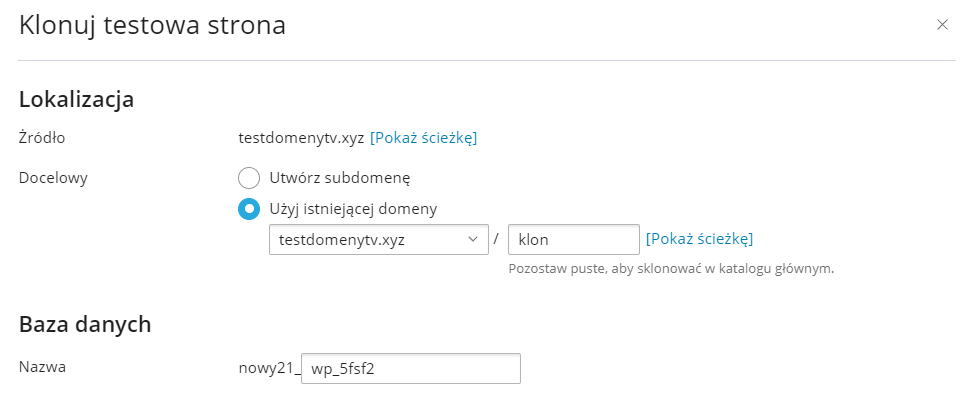
Sklonowana strona pojawi się automatycznie w menu WP Toolkit.
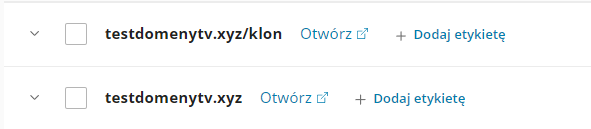
Tworzenie i przywracanie kopii zapasowych WordPressa
Wykonywanie kopii bezpieczeństwa WordPressa jest niezbędne, jeśli chcesz chronić stronę przed utratą danych, błędami, atakami hakerskimi oraz nieprzewidzianymi problemami technicznymi.
WP Toolkit umożliwi Ci wygodne tworzenie i przywracanie backupów. W celu skorzystania z tej funkcjonalności rozwiń menu strony i kliknij “Kopia zapasowa / Przywróć”.
Jeżeli chcesz utworzyć nową kopię kliknij błękitny przycisk “Archiwum”. Jeżeli chcesz przywrócić wcześniejszą wersję strony, zaznacz interesujący cię punkt z datą i kliknij przycisk “Przywróć” – podobnie jak na załączonym zrzucie ekranu.
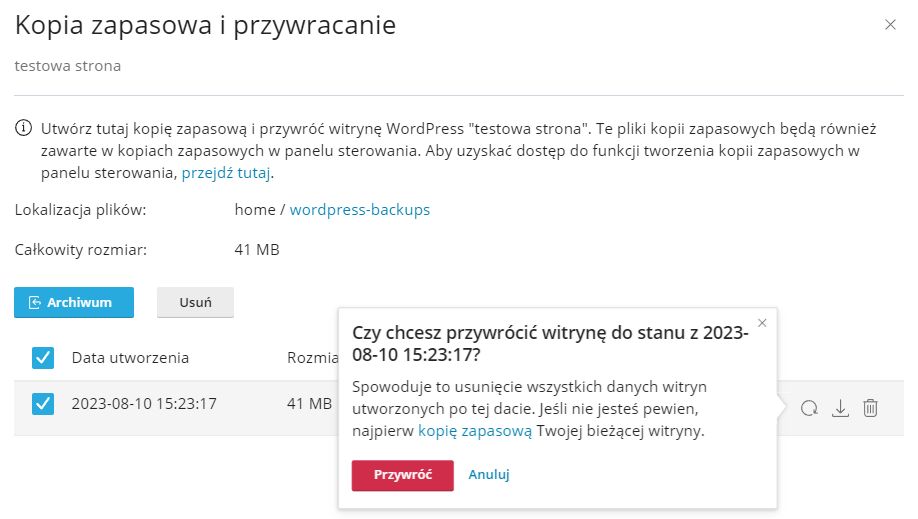
Pozostałe funkcje WP Toolkit
Oprócz wymienionych kluczowych funkcjonalności w narzędziu WP Toolkit znajdziesz inne opcje, które pomogą Ci w zarządzaniu WordPressem, takie jak:
Sprawdzanie logów strony
Funkcja „Logi” pozwala na monitorowanie i zapisywanie wszystkich działań i błędów, jakie pojawiają się na Twojej stronie WordPress. Dzięki temu możesz:
- Szybko zidentyfikować i rozwiązać potencjalne problemy, które mogą wpłynąć na działanie Twojej strony.
- Śledzić zmiany na stronie, co jest użyteczne przy identyfikacji nieautoryzowanych działań lub przywracaniu poprzednich wersji.
- Analizować logi w celu optymalizacji strony, identyfikując często pojawiające się błędy i problemy.
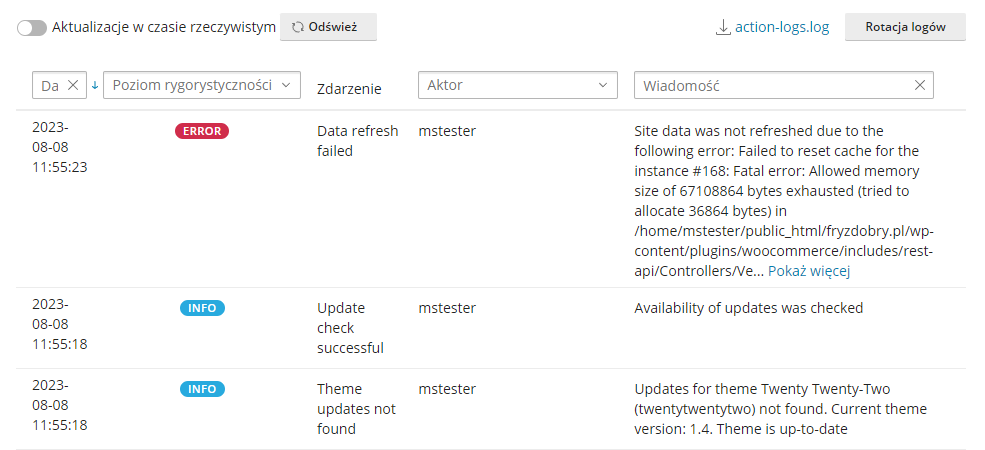
Indeksowanie wyszukiwarki
Funkcja „Indeksowanie wyszukiwarki” w WP Toolkit odnosi się do procesu, który pozwala wyszukiwarkom takim jak Google na zbieranie, przetwarzanie i gromadzenie danych z Twojej strony. Możesz wyłączyć indeksowanie strony, jeśli nie jest ona jeszcze gotowa w trybie publicznym. Włączenie tej opcji sprawi, że strona będzie widoczna w wynikach wyszukiwania, co zwiększy ruch na niej i wpłynie na jej popularność.
Włączenie opcji debugowania
„Debugowanie” to zaawansowana domyślnie zablokowana funkcja, która została stworzona z myślą o ułatwieniu procesu identyfikacji i rozwiązywania problemów na stronach opartych na WordPressie. Dzięki opcji skutecznie zdiagnozujesz i naprawisz błędy, które mogą wpływać na funkcjonowanie Twojej witryny.
Ochrona hasłem
Dzięki opcji “Ochrona hasłem” ograniczysz publiczny dostęp do swojej witryny internetowej, wymagając od wszystkich odwiedzających podania nazwy użytkownika i hasła.
Zarządzanie wp-cron.php
WordPress używa pliku wp-cron.php do zautomatyzowania niektórych czynności, jak np. wysyłanie powiadomień e-mail czy publikowanie zaplanowanych postów.
Funkcja „Przejmij wp-cron.php” umożliwi Ci precyzyjne zarządzanie automatycznymi zadaniami w WordPressie. Dzięki niej jesteś w stanie kontrolować częstotliwość i sposób uruchamiania wp-cron.php, co może przełożyć się na lepszą wydajność i stabilność strony. Zamiast pozwalać WordPressowi na uruchamianie wp-cron.php za każdym razem, gdy ktoś odwiedza stronę (co może obciążać serwer), możesz ustawić regularne interwały, w których dane zadanie jest wykonywane.
Włączenie trybu konserwacji
Funkcjonalność Konserwacji w WP Toolkit pozwali Ci na tymczasowe wyłączenie publicznego dostępu do Twojej strony internetowej podczas wprowadzania ważnych zmian lub aktualizacji. Dzięki tej opcji wprowadzisz zmiany w sposób profesjonalny, utrzymując przy tym doskonałą komunikację z użytkownikami.
Ochrona przed hotlinkowaniem
Funkcja „Ochrona przed hotlinkowaniem” zapewni Ci ochronę zasobów i treści przed ich nieautoryzowanym wykorzystaniem przez inne strony internetowe. Dzięki funkcji masz pewność, że Twoje treści są wykorzystywane w sposób, który Ty zatwierdzasz, a Twoje zasoby serwera są chronione przed niepotrzebnym obciążeniem.
WP Toolkit – idealne narzędzie do obsługi Twojej strony www
Jeśli szukasz skutecznego, prostego w obsłudze i wygodnego sposobu do zarządzania swoją stroną opartą na WordPressie, to WP Toolkit jest tym, czego potrzebujesz. Narzędzie dostępne jest na serwerach BIZNES i ULTRA. Oferuje zaawansowane funkcje, takie jak błyskawiczna instalacja, automatyczne aktualizacje, tworzenie kopii zapasowych czy klonowanie stron. Co więcej, z pomocą tego narzędzia w łatwy sposób zdiagnozujesz i naprawisz problemy związane ze swoją witryną. WP Toolkit to niesamowicie efektywne i nieocenione rozwiązanie dla każdego właściciela strony opartej na WordPressie!
Już od kilku lat zajmuję się planowaniem, koordynacją i realizacją działań marketingowych w MSERWIS.pl i Domeny.tv. Jestem odpowiedzialny za promowanie usług, produktów i oprogramowań mojej firmy. Aby jak najlepiej zrozumieć ich funkcje i zalety współpracuję z zespołem programistów i Biurem Obsługi Klienta. Wykorzystuję różnorodne taktyki i kanały marketingowe, żeby dotrzeć do potencjalnych klientów i przekonać ich do zakupu lub subskrypcji. Moje działania obejmują m.in. tworzenie kampanii marketingowych, pisanie materiałów marketingowych, zarządzanie mediami społecznościowymi oraz marketingiem e-mailowym i analizowanie rynku w celu zrozumienia potrzeb i preferencji docelowych odbiorców. Rozumiem technologię i potrafią przekazywać złożone koncepcje techniczne odbiorcom nietechnicznym. Mam doświadczenie w obszarach takich jak content marketing, SEO i generowaniu leadów. Potrafię skutecznie mierzyć i analizować wyniki działań marketingowych, aby stale ulepszać swoje strategie.


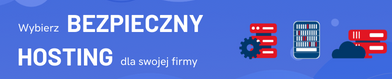





Komentarze